在Windows 11中,有多种方法可以打开任务管理器。以下是一些常用的技巧和方法:
### 1. 使用快捷键
这是最快的方法之一。按下 `Ctrl + Shift + Esc` 组合键即可直接打开任务管理器。
### 2. 使用Windows键
1. 按下 `Windows键`(通常位于键盘左下角,带有Windows标志的键)。
2. 在弹出的搜索框中输入“任务管理器”。
3. 在搜索结果中,点击“任务管理器”即可打开。
### 3. 使用Ctrl + Alt + Delete键
1. 按下 `Ctrl + Alt + Delete` 组合键。
2. 在弹出的屏幕上,选择“任务管理器”。
### 4. 使用开始菜单
1. 点击屏幕左下角的“开始”按钮(Windows标志)。
2. 在开始菜单中,点击“所有应用”。
3. 在应用列表中,找到并点击“Windows 系统”。
4. 在“Windows 系统”文件夹中,找到并点击“任务管理器”。
### 5. 使用运行对话框
1. 按下 `Win + R` 组合键,打开“运行”对话框。
2. 在“运行”对话框中,输入 `taskmgr`。
3. 点击“确定”或按下 `Enter` 键,即可打开任务管理器。
### 6. 使用命令提示
相关内容:
win11任务管理器打开的技巧方法,Windows11打开任务管理器的多种方式
win11任务管理器怎么打开?最近有小伙伴们向发芽谷小编反映自己电脑想打开任务管理器进行查看但不知道从哪里打开,那碰到这个问题的小伙伴们要怎么办呢?还不清楚的小伙伴们,跟着发芽谷小编一起来看看任务管理器打开的技巧方法吧,希望可以帮助到你呀!
方法一:
1、windows11任务管理器打开方法和windows10系统打开方法基本一致,在下方任务栏中点击windows图标进入选项。
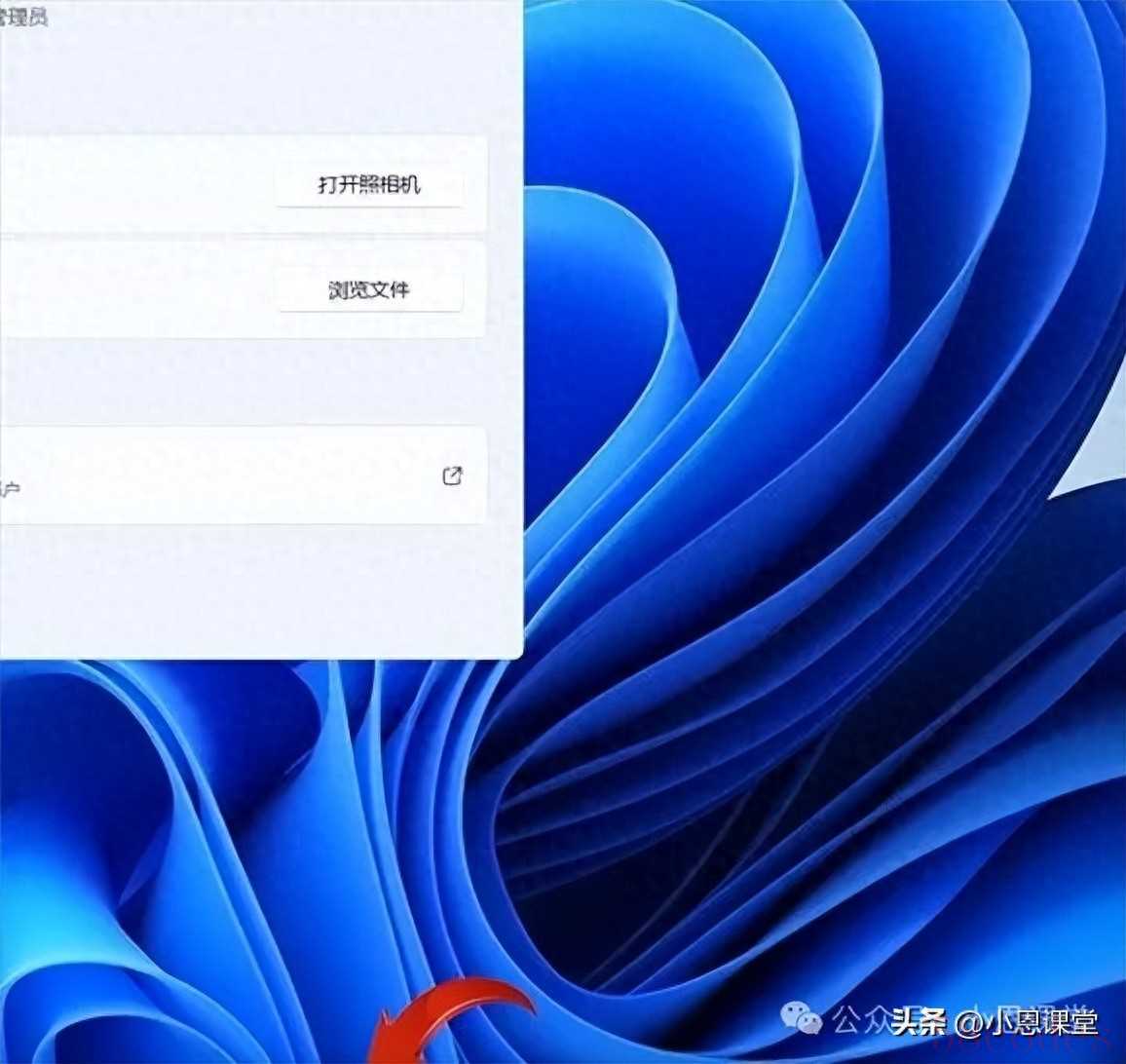
2、在图标选项中点击任务管理器便可开启任务管理器,同样的windows11的大部分工具都可以在搜索栏中搜索应用和工具。
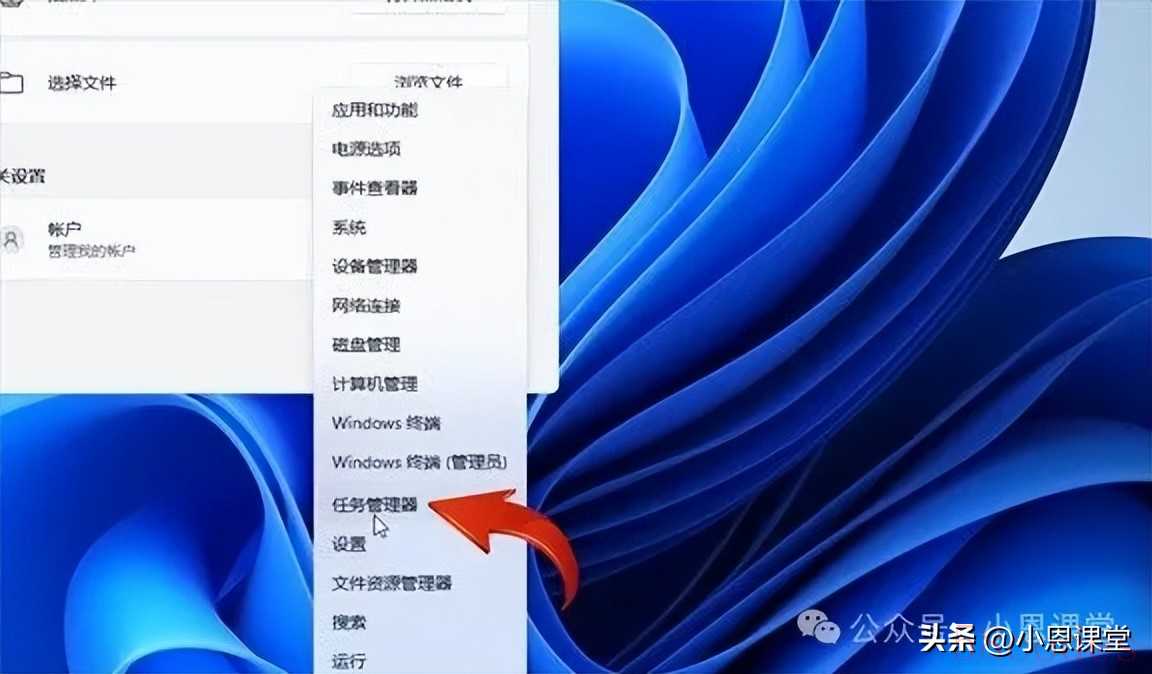
3、快捷键进入:在电脑中按下快捷键ctrl+shift+esc进入任务管理器,或者按下ctrl+alt+del进入账户选项,再选择进入任务管理器。
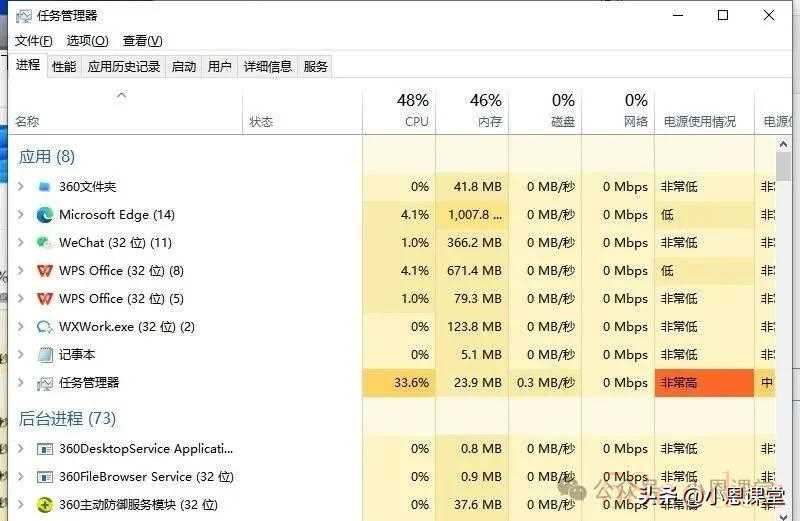
方法二:通过搜索打开控制面板
1、在电脑任务栏中点击“搜索功能”。
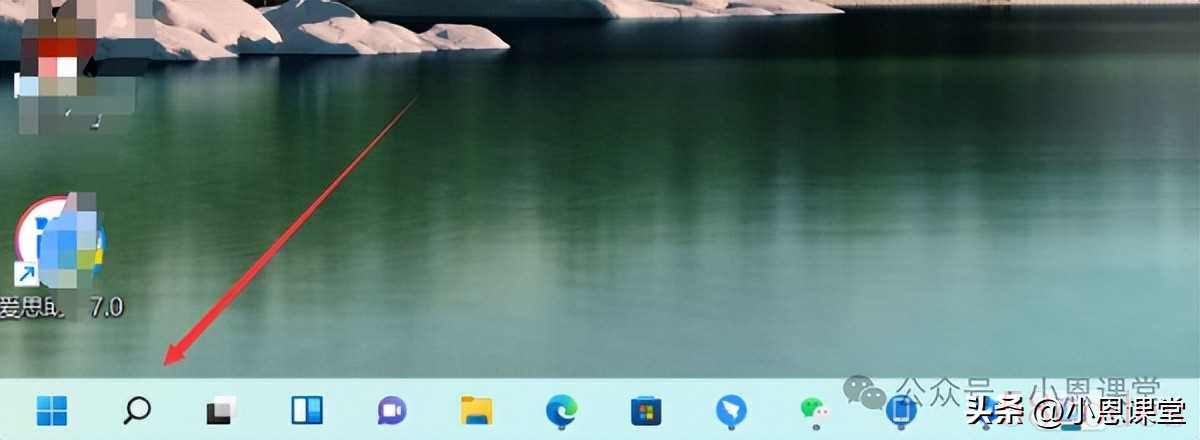
2、点击输入“任务管理器” 。
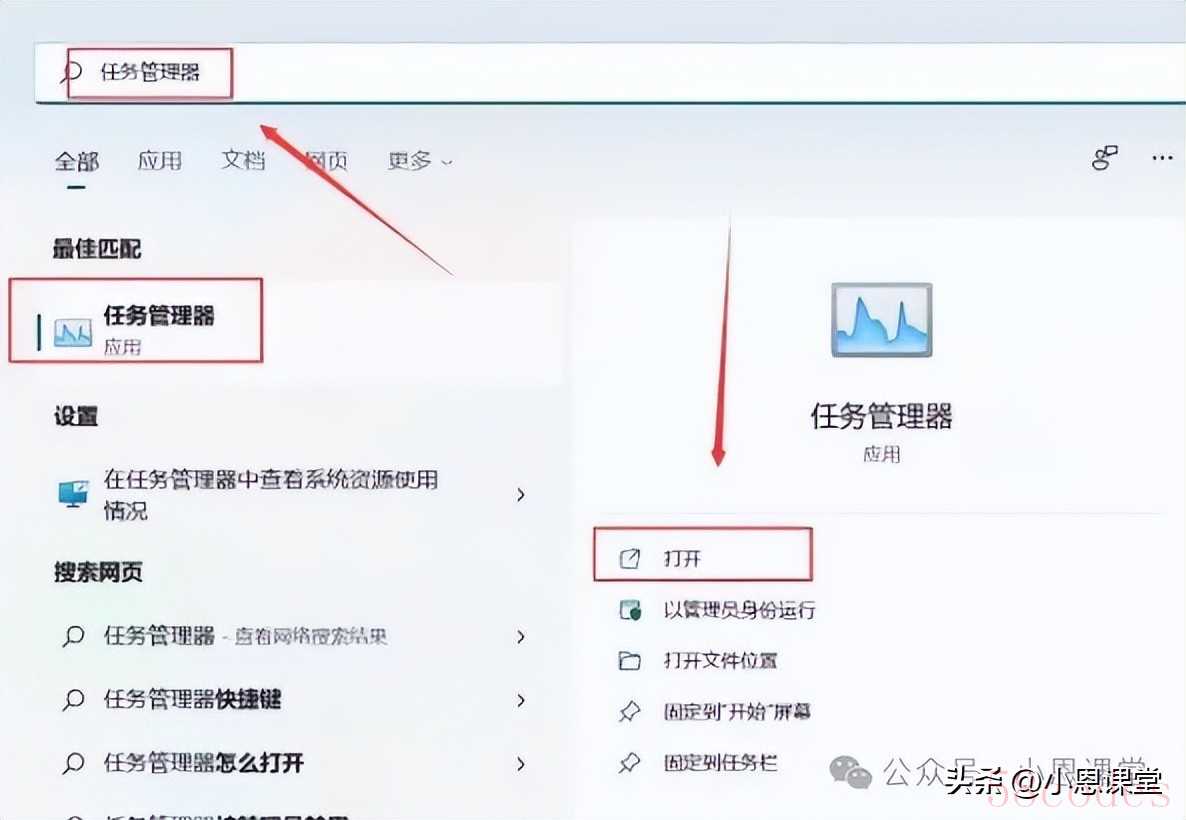
3、在右侧选择“打开”任务管理器即可 。
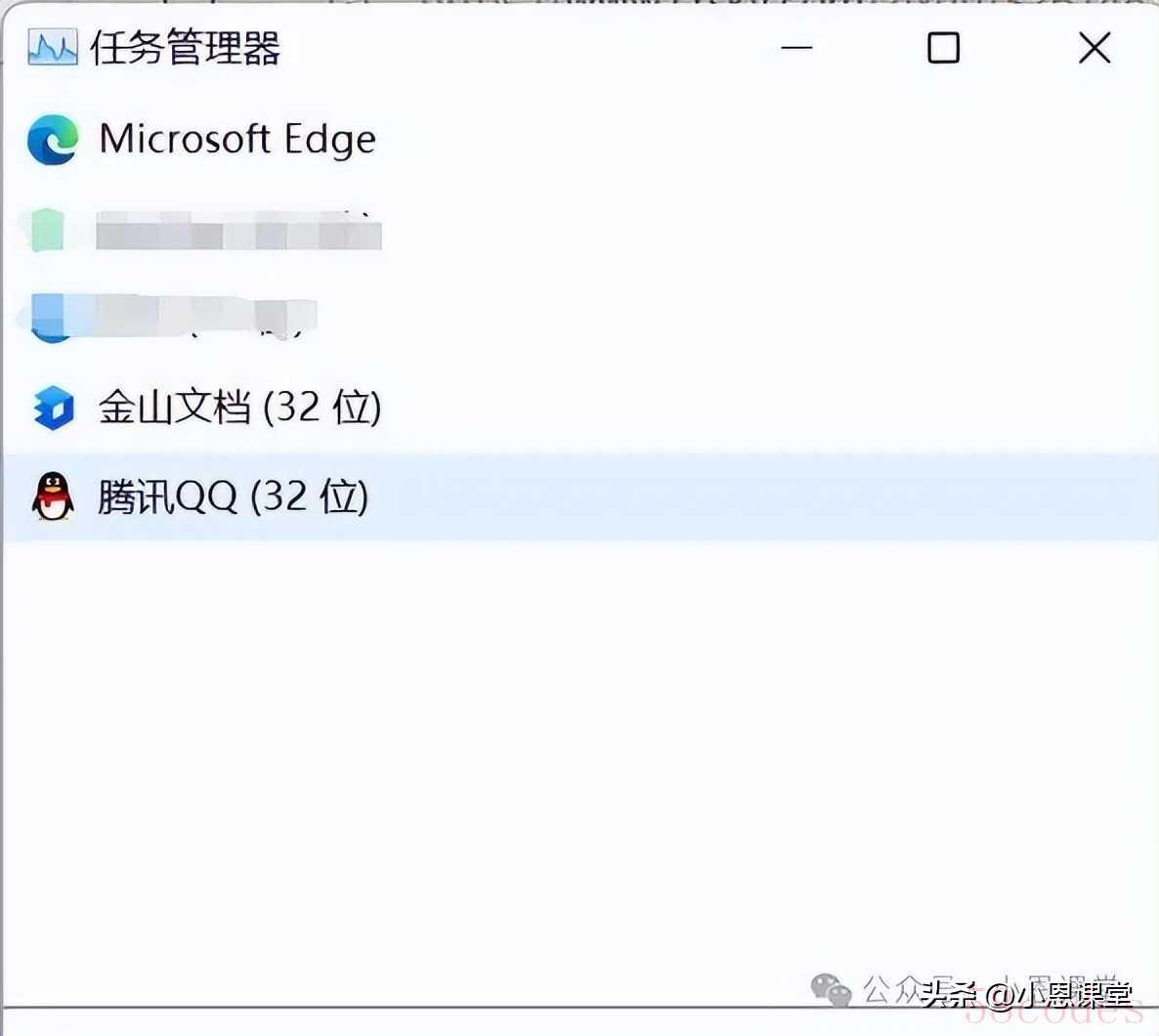
方法三:通过快捷键打开控制面板
1、在键盘上同时按下Win+R快捷键打开运行窗口。
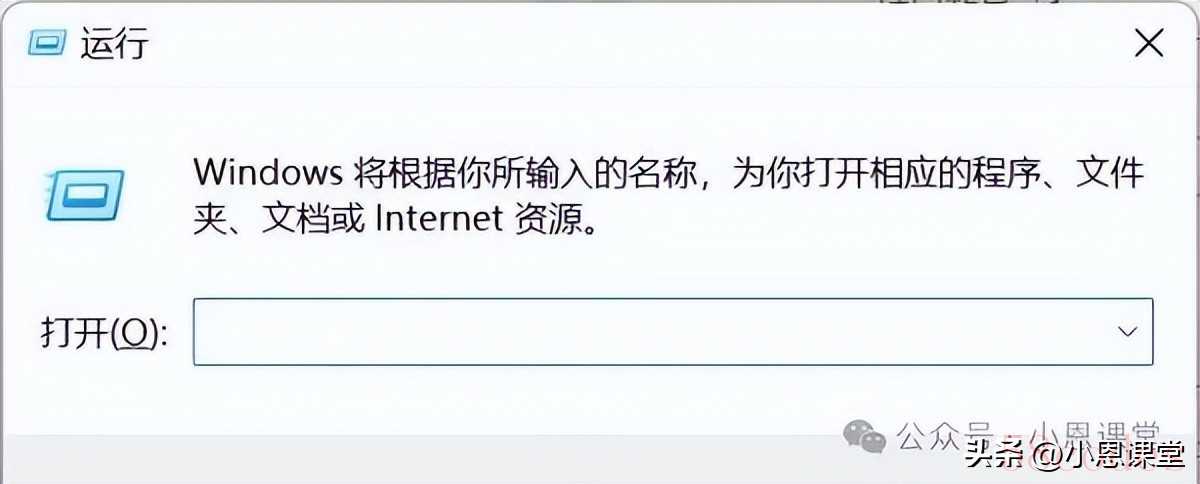
2、输入“taskmgr”点击确认。
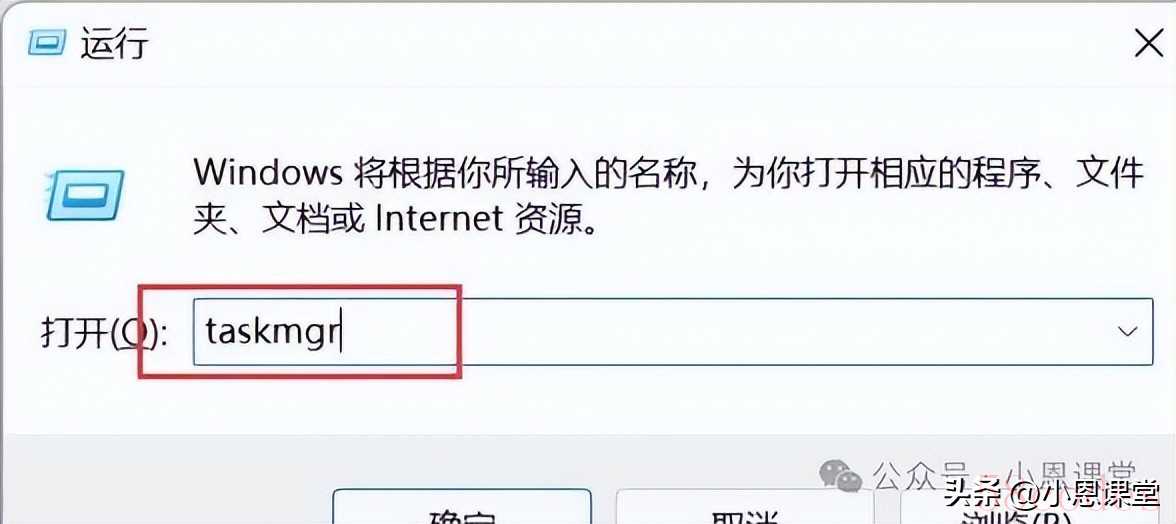
3、打开任务管理器即可看到详情信息。
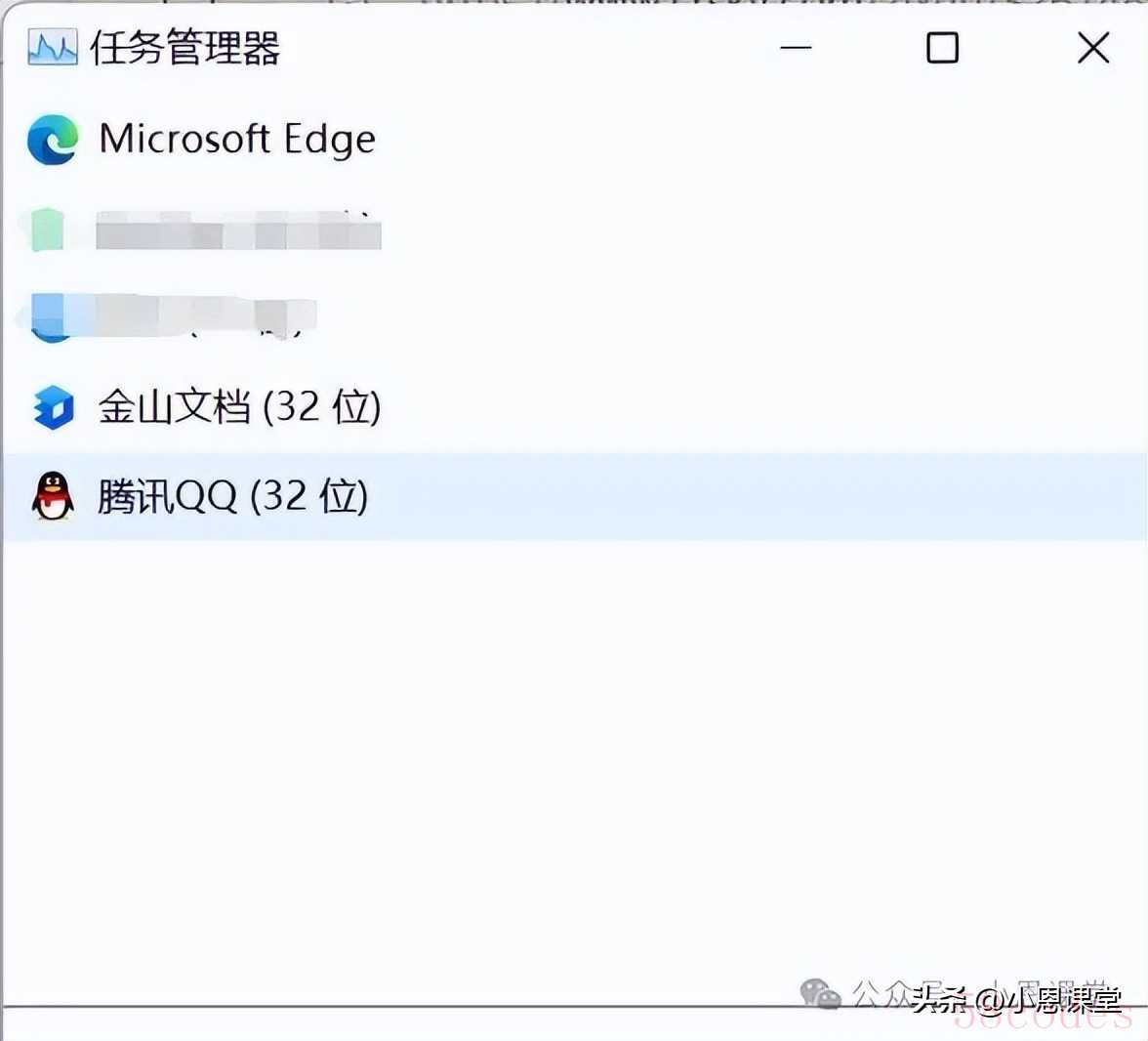
毫无疑问,任务管理器是 Windows 系统中非常实用的一款工具,微软在Win11 中取消了任务栏右键打开任务管理器这一方式的确令人诟病,只希望微软能尽快重新加入这一功能。
不过相较于刚发布时期的 Win11 Bug 众多、兼容性稳定性差等问题,最新版Win11 经过多次大小版本更新与补丁修复,在兼容性和稳定性等方面已经有了不错的表现,是值得大家更新体验的。

 微信扫一扫打赏
微信扫一扫打赏
 支付宝扫一扫打赏
支付宝扫一扫打赏
